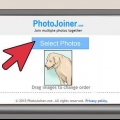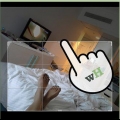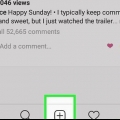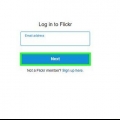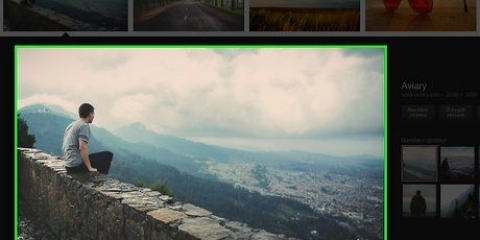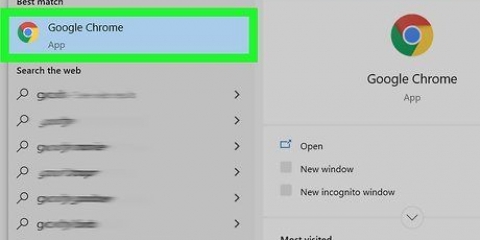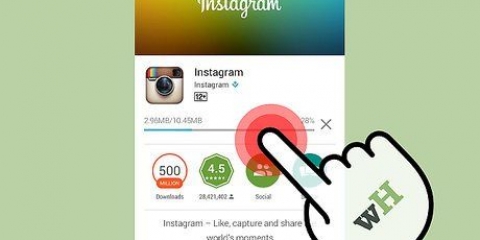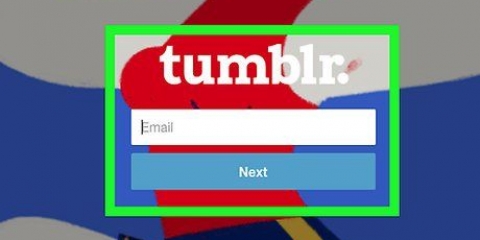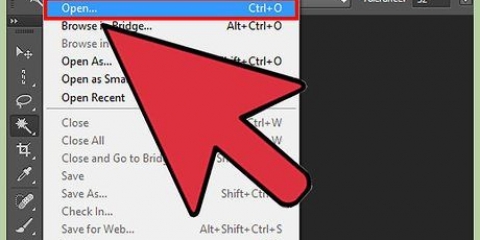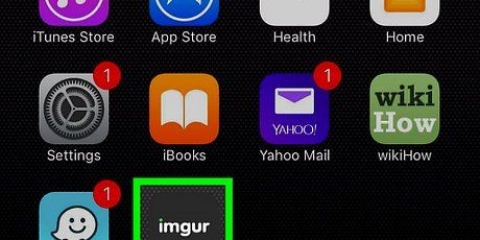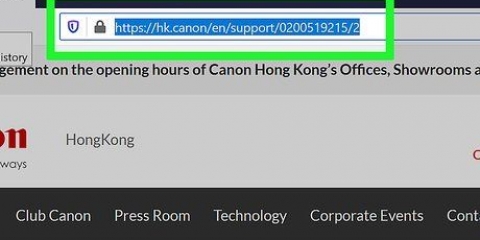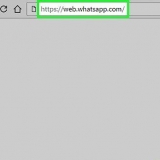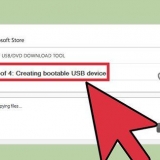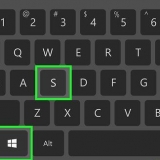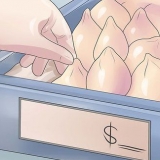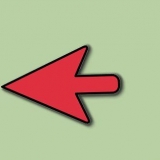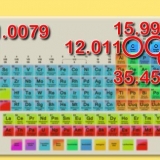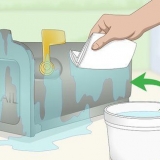Windows — Högerklicka på fotot, klicka Egenskaper, klicka på fliken Detaljer, och titta på siffrorna till höger om rubriken "Dimensioner" (du kanske måste scrolla ner lite). mac — Klicka på fotot för att välja det, klicka Fil, klick Info, och kontrollera rubriken "Dimensioner" i avsnittet "Mer info" (du kanske måste klicka på rubriken Mer information klick).
Windows - Gå till https://www.gimp.org/nedladdningar/, klick Ladda ner GIMP direkt, dubbelklicka på den nedladdade installationsfilen och följ instruktionerna på skärmen. mac - Gå till https://nedladdning.gimp.org/mirror/pub/gimp/v2.8/osx/ i webbläsaren på din dator, klicka på gimp-2.8.10-dmg-1.dmg länk, dubbelklicka på DMG-filen, klicka och dra GIMP-logotypen till mappen "Applications" och följ alla ytterligare instruktioner. 
Windows - Klick Start, typ gimp och klicka längst upp i menyn GIMP. mac - Klick Strålkastare , typ gimp, dubbelklicka GIMP, och klicka Öppen om man tillfrågas. 

Klick skikten Välja Genomskinlighet Klick Lägg till alfakanal
Klick Verktyg Välja Urvalsverktyg Klick Fritt urval
Att klicka på en linje runt markeringen istället för att dra gör markeringen mer exakt. Du måste knyta slutet av raden till början av raden innan du kan fortsätta.


Klick Fil Klick Spara som.. Ange ett filnamn och välj sedan samma lagringsplats som ditt basfoto. Klick Spara

Klick Fil Klick Ny.. Justera fälten "Bredd" och "Höjd". Klick OK 
Klick Fil Klick Öppna som lager.. Välj platsen för dina bilder till vänster. Håller Ctrl (Windows) eller ⌘ Kommando (Mac) medan du klickar på namnen på fotona. Klick Öppen
Klick Verktyg Klick Transformationsverktyg Klick Flytta Klicka och dra det beskurna lagret.
Klick Verktyg Välja Transformationsverktyg Klick Skala Välj ditt beskurna lager. Klicka och dra lagret för att ändra storlek på det. Klick Skala





Klick Fil Klick Exportera.. Ange ett filnamn. Välj en sparamapp. Klick Exportera 









Placera bilder ovanpå varandra
Denna handledning visar dig hur du placerar en bild ovanpå en annan på din Windows- eller Mac-dator med gratis programvara. Att placera bilder ovanpå varandra kan sträcka sig från att lägga den ena på den andra till att skapa ett collage av flera olika bilder.
Steg
Del 1 av 5: Förberedelse av staplingen

1. Överväg att skaffaPineTools att använda. Om du bara vill göra ett enkelt collage med olika OH-film kan du använda ett onlineprogram utan att ladda ner och installera GIMP.
- Du kan inte använda Pine Tools för att infoga ett nytt foto, till exempel av en kändis, i ett basfoto i hopp om att alla ska tro att resultatet är ett riktigt foto.

2. Se till att alla dina foton är på samma plats. Detta är användbart när du väljer foton som ska fungera som ett lager i ditt projekt.
Du kan göra en kopia av de foton du vill använda genom att välja dem med Ctrl+C (Windows) eller ⌘ Kommando+C (Mac), och sätt sedan ihop dem, till exempel på skrivbordet.

3. Hitta storleken på huvudfotot. När du vet vilket foto du vill använda som bakgrund för den slutliga bilden måste du ta reda på bredden och höjden (i pixlar) på fotot så att du senare kan skapa en duk med rätt storlek:

4. Ladda ner och installera GIMP. Beroende på ditt operativsystem gör du följande:
På en Mac, innan du kan installera GIMP, kan du behöva verifiera installationen.

5. Öppna GIMP. När du har installerat GIMP kan du fortsätta genom att öppna det, varefter du kan börja lägga över dina foton:
Del 2 av 5: Beskär ett foto

1. Öppna fotot du vill beskära. Detta bör vara fotot du vill lägga ovanpå ditt basfoto:
- Klick Fil
- Klick Öppen..
- Välj fotot.
- Klick Öppen

2. Lägg till en alfakanal till fotot. Detta gör att du kan spara den beskurna delen av fotot som ett klipp istället för som ett beskuret foto på en vit bakgrund:

3. Öppna verktyget "Fritt val". Tryck på "M" på datorns tangentbord eller gör följande:

4. Rita ett streck runt den del du vill behålla. Klicka och dra musen runt urvalet av fotot som du vill lägga till basfotot

5. Välj det omvända valet. För att markera alla utom det val du vill behålla, tryck på m för att välja valet och tryck sedan på Ctrl+jag (Windows) eller på ⌘ Kommando+jag (Mac).

6. Ta bort det inverterade valet. Tryck del på en Windows-dator, eller tryck ⌘ Kommando+X på en Mac. Du bör se allt utom den valda delen av fotot försvinna, vilket resulterar i en schackbrädebakgrund.

7. Spara ditt foto. Eftersom du vill spara det här fotot som en GIMP-fil och inte som en JPG eller PNG, använd Spara som alternativ:

8. Stäng det upprättstående fotot. Klicka på X i det övre högra hörnet av projektskärmen (övre vänstra hörnet på en Mac) för att göra det. GIMP-fönstret lämnas tomt medan bilden försvinner. Nu kan du gå vidare till att lägga över dina bilder.
Del 3 av 5: Överlagring av bilder

1. Sätt upp en tom duk med måtten på ditt basfoto. Öppna ett nytt projekt med de tidigare uppslagna måtten på fotot:

2. Öppna både ditt basfoto och ditt beskurna foto. Genom att öppna båda fotona som lager kan du justera dem med varandra:

3. Flytta det beskurna lagret. Gör följande för att justera positionen för det beskurna lagret:

4. Ändra storlek på det beskurna lagret. Gör följande för att ändra storlek på det beskurna fotot:

5. Visa ditt foto. Om din avsikt var att skapa en bild där du lägger ett annat foto för att få det att se ut som om den andra bilden var en del av den första, kan du fortsätta .
Om du vill skapa ett collage med olika OH-film, fortsätt till nästa avsnitt.
Del 4 av 5: Göra ett collage

1. Öppna fönstret Lager. Tryck Ctrl+l (Windows) eller ⌘ Kommando+l (Mac) för att göra det. Lagerfönstret dyker upp i det övre vänstra hörnet av skärmen; du bör se både basfotot och det beskurna lagret visas i fotot.

2. Välj det beskurna lagret. Klicka på förhandsgranskningen som matchar ditt beskurna lager.

3. Minska opaciteten för lagret. Högst upp i fönstret Lager klickar du på nedåtpilen för att minska opaciteten för det beskurna lagret.
Du kan behöva sänka opaciteten till 20 (eller ännu lägre) för att få önskad effekt.

4. Platta till lagren. Klicka på fliken Bild, klicka på popup-menyn som visas Platta ut bild. Detta kombinerar alla lager i fotot till en bild.
Detta steg är nödvändigt innan du kan exportera bilden till en bildfil.

5. Exportera din färdiga bild. Så här sparar du bilden som en JPG- eller PNG-fil:
Del 5 av 5: Använda PineTools

1. Öppna PineTools. Gå till http://pinetools.com/overlay-images i webbläsaren på din dator.
- PineTools är en webbplats där enkla bilder kan sättas ihop, utan installation eller andra komplicerade menyer.

2. Ladda upp ditt basfoto. Klick Välj FIL under rubriken `HUVUDBILD`, välj det foto du vill använda som huvudfoto och klicka Öppen.

3. Ladda upp ditt "klistra in"-foto. Klick Välj FIL på höger sida på sidan, under rubriken "SEKUNDÄR BILD", välj det foto du vill använda och klicka på Öppen. Du bör nu se bilden visas ovanpå den första bilden.

4. Rulla ned till avsnittet `ALTERNATIV`. Du hittar detta till vänster på sidan, under avsnittet `HUVUDBILD`.

5. Sätt en check in "Ställ in transparens". Det finns i avsnittet `ALTERNATIV`. En "Transparens"-skjutreglage visas nu under bocken.

6. Dra skjutreglaget "Transparency" åt höger. Detta gör det överlagrade fotot mer transparent.
Du kan behöva flytta reglaget förbi 70 % för att få den effekt du vill ha.

7. Kontrollera de extra alternativen. Om du till exempel vill centrera det andra fotot i mitten av huvudfotot, markera en eller båda av "Center"-rutorna.

8. KlickREDIGERA. Detta är en grön knapp längst ner på sidan. Detta kommer att slå samman de uppladdade bilderna med dina valda inställningar.

9. Se resultatet. I avsnittet `OUTPUT IMAGE` till höger på sidan bör du nu se bilden som den ser ut med dina inställningar.
Du kan fortfarande justera allt och sedan klicka igen REDIGERA för att formatera om det slutliga fotot.

10. Välj en filtyp. Klicka på PNG eller JPG i avsnittet "OUTPUT IMAGE" för att ladda ner ditt sammanfogade foto som en PNG-fil eller JPG-fil.
Du kan också klicka WEBP klicka för att ladda ner filen i ett webbpubliceringsformat.
"Placera bilder ovanpå varandra"
Оцените, пожалуйста статью